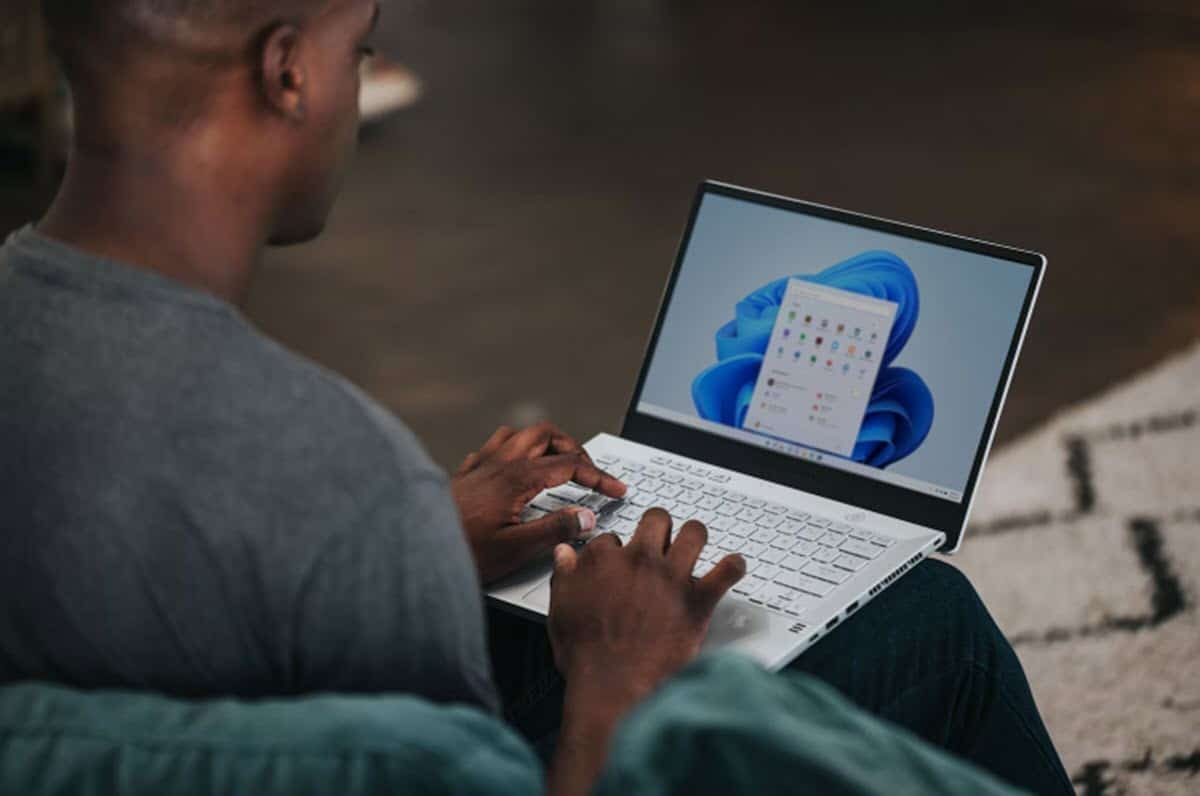
Windows 11 என்பது மைக்ரோசாப்ட் ஆப்பரேட்டிங் சிஸ்டம் சந்தையில் செய்த மிக சமீபத்திய தவணை ஆகும், இது Windows 10 இன் வாரிசாக பேட்டனைப் பெற்றது. எல்லா கணினிகளிலும் இதை நிறுவுவதற்கான சாத்தியக்கூறுகள் பற்றிய அனைத்து சந்தேகங்களையும் கருத்தில் கொண்டு, அதன் வருகை சற்று கொந்தளிப்பாக இருந்தது. இருப்பினும், இன்றுவரை, அதே நிறுவனத்தால் முன்மொழியப்பட்ட மாற்று வழிகளில் கூட, அனைத்து அசௌகரியங்களும் கடந்துவிட்டன. இதனால், உங்கள் கணினியில் அதை வைத்திருக்க நீங்கள் ஆர்வமாக இருந்தால், USB இல் இருந்து விண்டோஸ் 11 ஐ எவ்வாறு எளிதாக நிறுவுவது என்பதை நாங்கள் விளக்கப் போகிறோம்.
செயல்முறை மிகவும் எளிமையானது மற்றும் தேவையான கூறுகள் மற்றும் வழிமுறைகளைப் பின்பற்றுவது மட்டுமே ஒரு விஷயமாக இருக்கும், இதனால் ஒரு மணி நேரத்திற்குள், உங்கள் கணினியில் விண்டோஸ் 11 இருக்கும்.
USB இலிருந்து விண்டோஸ் 11 ஐ எவ்வாறு நிறுவுவது? படி படியாக
USB இலிருந்து Windows 11 ஐ எவ்வாறு நிறுவுவது என்பதை அறிவது உங்களுக்கு மிகவும் சுவாரஸ்யமான நன்மைகளைத் தரும். முதலில், நீங்கள் பணத்தை மிச்சப்படுத்துவீர்கள், ஏனெனில் இயக்க முறைமையை நிறுவ ஒரு தொழில்நுட்ப வல்லுநரை நாட வேண்டிய அவசியமில்லை. மறுபுறம், செயல்முறையை அறிந்துகொள்வதன் மூலம், உங்கள் நண்பர்கள் மற்றும் அறிமுகமானவர்களுக்கு உதவுவதுடன், உங்களுக்குத் தேவைப்படும்போது மற்றும் நீங்கள் விரும்பும் உபகரணங்களின் அளவுகளில் அதைச் செய்ய முடியும்.
விண்டோஸின் நிறுவல் விண்டோஸ் 10 இலிருந்து ஒரு சவாலாக நிறுத்தப்பட்டது, நிறுவலின் இடைமுகம் முந்தைய விநியோகங்களை விட மிகவும் நட்பாக மாறியது.. விண்டோஸ் 11 உடன், செயல்முறை மிகவும் வேறுபட்டதல்ல, இருப்பினும், புதிய இடைமுகம் பயன்பாட்டினை மேலும் மேலும் எளிதாக்குகிறது.
USB இலிருந்து Windows 11 ஐ நிறுவுவதற்கான தேவைகள்
இந்த சாதனங்கள் அவற்றின் சேமிப்பக திறனை பெருமளவில் விரிவுபடுத்தியதால், USB ஐ நிறுவல் ஊடகமாகப் பயன்படுத்துவது சிறந்த மாற்றாக மாறியது.. கூடுதலாக, யூ.எஸ்.பி போர்ட்கள் தரவு பரிமாற்றத்தில் பெருகிய முறையில் வேகமாக இருக்கும் நிலைக்கு உருவாகியுள்ளன, எனவே இது ஒரு இயக்க முறைமையை நிறுவுவதற்கான சரியான விருப்பமாகும்.
நீங்கள் விண்டோஸ் 11 உடன் இதைச் செய்ய விரும்பினால், உங்களிடம் இருக்க வேண்டும்:
- 8ஜிபி அல்லது அதற்கு மேற்பட்ட USB ஸ்டிக்.
- பயன்பாடு மீடியா உருவாக்கம் கருவி.
- இணைய இணைப்பு.
மூன்றாம் தரப்பு பயன்பாடுகளை நாட வேண்டிய அவசியமின்றி, மிகவும் எளிமையான செயல்முறையின் மூலம் வட்டுகள் மற்றும் USB நினைவகங்களுடன் நிறுவல் ஊடகத்தை உருவாக்கும் வாய்ப்பை இந்தப் பயன்பாடு வழங்குகிறது.. கூடுதலாக, இயக்க முறைமையை நிறுவுவதற்கு பின்வரும் குறைந்தபட்ச தேவைகளை நீங்கள் கருத்தில் கொள்ள வேண்டும்:
- 1 ஜிபி டூயல் கோர் செயலி அல்லது சிறந்தது.
- 4 ஜிபி ரேம் நினைவகம்.
- 64 ஜிபி சேமிப்பு.
- UEFI கிடைக்கும்.
- TPM 2.0 தொகுதி.
TPM 2.0 தொகுதியைப் பொறுத்தவரை, இது இனி ஒரு சிக்கலைப் பிரதிநிதித்துவப்படுத்தாது என்பதை நாம் முன்னிலைப்படுத்த வேண்டும், ஏனெனில் மைக்ரோசாப்ட் ரெஜிஸ்ட்ரி மூலம் இந்தத் தேவையைத் தவிர்க்கும் வாய்ப்பை எழுப்பியுள்ளது.. எனவே, நிறுவலின் நடுவில் உங்கள் கணினி இணக்கமாக இல்லை என்பதைக் குறிக்கும் செய்தியைப் பெற்றால், நீங்கள் இங்கே குறிப்பிடப்பட்டுள்ள படிகளை மட்டுமே பின்பற்ற வேண்டும்.
மறுபுறம், ரூஃபஸ் மூலம், TPM தொகுதித் தேவையைத் தவிர்க்கும் ஒரு நிறுவல் ஊடகத்தை உருவாக்கும் சாத்தியம் உள்ளது என்பதை நாம் முன்னிலைப்படுத்த வேண்டும். ரூஃபஸ் என்பது இயங்குதளங்களை யூ.எஸ்.பி ஸ்டிக்களில் சேமித்து, நிறுவலுக்காக துவக்கக்கூடிய ஊடகமாக மாற்ற வடிவமைக்கப்பட்ட ஒரு பயன்பாடாகும்.
USB நிறுவல் ஊடகத்தை உருவாக்குதல்
இந்த செயல்முறையைத் தொடங்க, Windows 11 இன் நிறுவல் மீடியாவை உருவாக்க அனுமதிக்கும் மீடியா உருவாக்கும் கருவியைப் பயன்படுத்தப் போகிறோம்.. இந்த அர்த்தத்தில், USB நினைவகத்தை உங்கள் கணினியுடன் இணைத்து பயன்பாட்டை இயக்கவும், பின்னர் இயக்க முறைமையின் விதிமுறைகள் மற்றும் நிபந்தனைகளை ஏற்கவும். அடுத்து, மொழியைத் தேர்ந்தெடுத்து, அடுத்த திரையில், "USB Flash Drive" விருப்பத்தைத் தேர்ந்தெடுக்கவும்.
பயன்பாடு USB சாதனத்தை அடையாளம் கண்டு, "அடுத்து" என்பதைக் கிளிக் செய்து, உடனடியாக உங்கள் USB நினைவகத்தில் Windows 11 இன் பதிவிறக்கம் மற்றும் நிறுவல் தொடங்கும். விண்டோஸ் ஐஎஸ்ஓ படம் மைக்ரோசாஃப்ட் சேவையகங்களிலிருந்து பதிவிறக்கம் செய்யப்படுவதால், அது எடுக்கும் நேரம் மற்றவற்றுடன், உங்கள் இணைப்பு வேகத்தைப் பொறுத்தது.
USB இலிருந்து Windows 11 ஐ நிறுவுதல்
செயல்முறையின் முடிவில், குறைந்தபட்ச தேவைகளைப் பூர்த்தி செய்யும் எந்த கணினியிலும் விண்டோஸ் 11 ஐ நிறுவ உங்கள் USB நினைவகம் தயாராக இருக்கும்.. இதைத் தொடங்க, துவக்க ஊடகத்தைத் தேர்ந்தெடுக்க முதலில் உங்கள் கணினியின் UEFI அல்லது BIOS ஐ அணுக வேண்டும். இது உங்கள் உபகரணங்களின் உற்பத்தியாளரைப் பொறுத்தது, எனவே நீங்கள் அதிகாரப்பூர்வ பக்கத்தில் தகவலைக் காணலாம். இருப்பினும், பொதுவாக, கணினியின் பிராண்ட் காட்டப்படும் திரையில் F12 அல்லது F2 விசையை அழுத்துவதன் மூலம் அதை அணுகலாம்.
துவக்க ஊடகத்தைத் தேர்ந்தெடுக்கும்போது, USB நினைவகத்தைத் தேர்ந்தெடுத்தால் போதும், உடனடியாக நிறுவல் நிரல் தொடங்கும். இந்த கட்டத்தில், உதவியாளர் பரிந்துரைக்கும் வழிமுறைகளையும் பாதையையும் மட்டுமே நீங்கள் பின்பற்ற வேண்டும். எனவே, மொழி, விண்டோஸின் பதிப்பைத் தேர்ந்தெடுத்து, விதிமுறைகள் மற்றும் நிபந்தனைகளை ஏற்று, கிளிக் செய்யவும் «இப்போது நிறுவவும்".
நிறுவல் செய்யப்படும் ஹார்ட் டிரைவை நீங்கள் தேர்வு செய்ய வேண்டும், இறுதியாக, கணினியில் நிறுவல் முடிவடையும் வரை நீங்கள் காத்திருக்க வேண்டும்.
Rufus உடன் Windows 11 ஐ நிறுவவும்
யூ.எஸ்.பி.யிலிருந்து விண்டோஸ் 11 ஐ எவ்வாறு நிறுவுவது என்பது உத்தியோகபூர்வ பயன்பாட்டிற்கு கூடுதல் மாற்றாக உள்ளது. Rufus. இந்த மென்பொருள் எந்த USB ஃபிளாஷ் டிரைவையும் வெவ்வேறு இயக்க முறைமைகளுக்கான நிறுவல் ஊடகமாக மாற்றும் திறனை வழங்குகிறது. Windows 11 பற்றி நாம் குறிப்பாகப் பேசினால், நிரல் அதன் நேரடி பதிப்பில் நிறுவுதல் மற்றும் TPM தொகுதி தேவைகளைத் தவிர்ப்பது போன்ற விருப்பங்களை வழங்குகிறது என்பதை நாம் கணக்கில் எடுத்துக்கொள்ள வேண்டும்.
இந்த வழியில் செய்ய உங்களுக்கு இது தேவைப்படும்:
- ஒன்றைப் பதிவிறக்கவும் விண்டோஸ் 11 ஐஎஸ்ஓ படம்.
- பதிவிறக்கம் Rufus.
- ரூஃபஸை இயக்கவும்.
- USB ஸ்டிக்கைத் தேர்ந்தெடுக்கவும்.
- ISO படத்தைத் தேர்ந்தெடுக்கவும்.
- விருப்பத்தைத் தேர்ந்தெடுக்கவும் «விரிவாக்கப்பட்ட விண்டோஸ் 11 நிறுவல்» TPM தொகுதியைத் தவிர்க்க.
- கிளிக் செய்யவும் «தொடக்கத்தில்".
முடிந்ததும், TPM 11 தொகுதியின் சரிபார்ப்புகளைத் தானாகத் தவிர்த்து, Windows 2.0 ஐ நிறுவுவதற்கு USB நினைவகம் தயாராக இருக்கும். ஆப்பரேட்டிங் சிஸ்டம் நிறுவல் செயல்முறை நாம் மேலே குறிப்பிட்டது போலவே உள்ளது, எனவே யூ.எஸ்.பி இலிருந்து துவக்க தேர்வு செய்ய நீங்கள் துவக்க மெனுவை அணுக வேண்டும்.
நாம் இதுவரை பார்த்தது போல், விண்டோஸ் 11 ஐ நிறுவுவது ஒரு பெரிய சவாலாக இல்லை, மேலும் இது ஒரு சில நிமிடங்களில் வெவ்வேறு வழிகளில் நாம் அடையக்கூடிய ஒன்று. உங்கள் கணினியில் புதிய மைக்ரோசாஃப்ட் ஆப்பரேட்டிங் சிஸ்டத்தை வைத்திருக்க விரும்பினால், உங்களுக்காக நிச்சயமாக வேலை செய்யும் மாற்று வழிகளில் ஏதேனும் ஒன்றை முயற்சிக்கவும்.